今回のレビューは三部構成にしてみました。
1) クリスマス用の動画をつくってみよう
2) お正月用の動画をつくってみよう
3) 昨年とりだめした動画を編集してみよう ← 今回はここ
2011年7月に撮影した動画を紹介動画として編集してみました。
前半3分位までが紹介の動画になっており、3分以降は芸妓さんの踊りと三味線を一曲分もりこんだ約7分の動画になっています。
向瀧旅館の方にYoutubeに動画をアップした旨をメールで連絡したところ、ツイッタ―とフェイスブックでご紹介して下さり、また、後日向瀧旅館のホームページからYoutubeにアップした動画にリンクを張って下さるとのことでした。
会津 東山温泉 向瀧
http://www.mukaitaki.com/
会津 東山温泉 東山芸妓
http://www.aizu-higashiyama.com/geigi/geigi.html
以下、レビュー内容になります。
【インストールしたPCの構成】
・Core i7-980X Extreme Edition (プレミアムレビュー品)
・サムスン Samsung EcoGreen F2 Serise(1.5TB/SATA/5400rpm) HD154UI
・GA-EX58-UD3R
・PC3-10700 DDR3 1333-240PIN DDR3 1333 2GB*3
ちなみに、GPUはHD5670を使用しています。
【PowerDirector10 Ultra使用してみて変わった事】 ※ 更新版
→編集ソフトの使用頻度が ”劇的に” 変化しました。
・PowerDirector10 Ultra使用前
横綱:Windows ムービーメーカー
大関:Windows Live ムービーメーカー
新大関:VideoPad
関脇:SEffect
関脇:VirtualDubMod
関脇:NicoVisualEffects
関脇:Sqirlz Morph
小結:aviutl
小結:PowerDirector 4 Express
・PowerDirector10 Ultra使用後
横綱:PowerDirector10 Ultra
・
・
・
関脇:Sqirlz Morph
小結:PowerDirector 4 Express
引退:aviutl ← ランクダウン
引退:SEffect ← ランクダウン
引退:VirtualDubMod ← ランクダウン
引退:NicoVisualEffects ← ランクダウン
引退:Windows ムービーメーカー ← 更にランクダウン
引退:Windows Live ムービーメーカー ← 更にランクダウン
引退:VideoPad ← 更にランクダウン(使い始めたばかりでしたが、、、)
今まで私が使用していたフリーソフトで行っていたほとんどの動画編集作業が、PowerDirector10 Ultraで事足りることが分かりました。よって今後はPowerDirector10 Ultraをメインに動画編集作業を行うことになりました。
【 今回の動画 「会津 東山温泉の紹介動画」 に用いたPowerDirector10 Ultraの主な機能】
・動画から、映像と音声を分離し、音声をBGMにしました
→いままでフリーソフトで音のみを再生成していましたが、簡単にできるようになりました。
→tipその3で解説します。
・動画の拡大、および 回転させてみました。
→こちらもフリーソフトで回転させた動画を作成していましたが、簡単にできました。
→tipその4で解説します。
・エフェクト「連写」を使用してみました。
→(画像12)テンプレートにあるものをそのまま使用してみました。
・エフェクト「フォーカス」を使用してみました。
→今回一番悩んだ事が、このエフェクトにより解決しました。
→tipその5で解説します。
【tipその3 映像と音声の分離に関して】
今回、ご本人から許可をいただいていたこともあり、三味線の動画から音声のみを抜き出しBGMとして動画を編集してみました。以前、私はこのような作業をするさい、フリーソフトを用いて音声抽出を行っていたのですが、PowerDirector10 であれば動画編集の過程で音声抽出が簡単にできます。
【tipその4 見せたくない個所の修正、その1】
今回の編集で頭を悩ませたのは、ビール瓶が映っていることと、カメラ角度を気にせず録画してしまったことでした。まずカメラ角度を補正するために、動画の拡大&回転を行いました。、
上が元動画、下が拡大&回転補正済み動画にってます。
動画を拡大するには、動画の外枠にある白点をドラックすることでできます。回転に関しても中央の水色の円をドラックすることで視覚的に回転させることができます。(パワーツールで1度単位ずつ回転させることも可能です)
この操作で、見せたくなかった外枠周辺の料理も隠すことができました。
【tipその5 見せたくない個所の修正、その2】
先にふれたとおり、ビール瓶が一番の難敵でした。素敵な三味線と踊りが興ざめしてしまうアイテムでもありましたので、なんとか隠したいと思っていたところ、うまく見えにくくなるエフェクトがあるのに気づきました。それが今回活用した「フォーカス」というエフェクトになります。
回転によって出現するようになった、外枠の黒淵も「フォーカス」エフェクトにより目立たなくさせることができました。
【所感】
使えば使うほど、PowerDirector10 Ultraの自由度の高さが目立ってしまい、過去に使っていたフリーソフトは残念ながら、今となっては使う機会がほとんどなくなってしまいました。まだ利用していない機能もあるので、これからの動画編集もとても楽しみなソフトであると思いました。
今回のレビュー「サイバーリンクの最新ビデオ編集ソフト"PowerDirector 10 Ultra"」のURLは以下です。 他のzigsowユーザーのレビューもありますので、ぜひご覧になってください。
http://zigsow.jp/review/104/
最後になりますが、このような良い製品をレビューさせていただく機会をいただき、ありがとうございました。この場をおかりして関係者の皆様、および、日々COOL評価をしてくださるおものだちの皆さんに御礼申し上げます。また、Web上での公開に許可いただいた、会津 東山温泉の芸妓さん、および、向瀧旅館の皆さん、ありがとうございました。
*+*+*+*+*以下、2012年1月9日までの内容*+*+*+*+*
「豊富な機能にとても満足しています^-^」
そうだ、せっかくだから、年賀状用の動画もつくってみよう♪
いったい、どんな感じのものができるでしょうか。。。
こんな感じの年賀状ができあがりました。
【 今回の動画 「お正月用の動画」 に用いたPowerDirector10 Ultraの主な機能】
・DirectorZoneというサイトから3つコンテンツをダウンロードしました
→(画像6)世界中のクリエーターが作成したコンテンツをダウンロードすることができます。
→本動画0分40秒位~
・動画にナレーションをつけてみました
→今までは複数のフリーソフトを用いていましたが、とても簡単にできるようになりました。
→本動画 1分15秒位~
・動画タイトルの作成を行いました
→(画像7)テンプレートにあるものをそのまま使用してみました。
・ 一文字一文字に異なる変化をつけました
→(画像8)手持ちのフリーソフトにはない機能でした、選択の幅が広がりました。
・ 早送り動画を編集してみました。
→いままで使っていたソフトからは考えられなくぐらい手軽に早送り編集ができるようになりました。
→tipその1で解説します。
・ よく使うテキストエフェクトを保存してみました。
→解説動画作成する際、おきまりのエフェクトについて個々に保存することもできます
→tipその2で解説します。
【tipその1 早送り動画の編集に関して】
今回の動画に、「早送り動画」をさりげなく入れておきましたが、皆さんお気づきだったでしょうか。本動画の0分40秒位にDirectorZoneというサイトを紹介する箇所がありますが、ここに活用させていただきました。
早送り動画のやりかたは、いたって簡単です。
1)パワーツールを選択 (画像9の青枠で囲った箇所)
2)パワーツールの設定 から 「動画速度」 を選択する
3)数値変更する
これでも簡単ですが、さらに簡単は方法として
「キーボードのCtrlキーを押しながらビデオクリップの端をドラックして、動画の速度を新しい所用時間に合わせます。」
という方法があります。これは非常に便利でした。
【tipその2 各種エフェクトの保存に関して 】
今回説明用の動画を作成しましたが、とりわけ文字解説等を入れる際は同じエフェクトを何度も使うという状況がでてきます。そのような場合に便利なのが、「一度使用したエフェクトを別保存しておく」という機能です。
今回私が保存した機能はテキストに関するエフェクトでしたが、このように個々に保存したエフェクトをユーザーがWebにアップしたものが「DirectorZone」から様々なコンテンツとしてダウンロードできるということです。
【動画 その2 作成時までの所感】
きにいった点
・早送り編集がとてもやりやすい(tipその1で解説)
・よく使うテキストエフェクトを保存できる(tipその2で解説)
きになった点
・Youtubeアップ時に、「3D動画として共有」というチェックボックスが常にONになっている
(常にOFFにしたいのだが、外し方がわからない:チェックボックスを外して保存しても、再度実行する際にはチェックボックスがついたままになっている)
*+*+*+*+*以下、2011年12月30日までの内容*+*+*+*+*
「欲しい機能がこのソフトにてんこ盛りでした^-^」
そうだ、せっかくだからクリスマス用の動画をつくってみよう♪
いったい、どんな感じのものができるでしょうか。。。
こんな感じでした♪
※ 動画の一部のシーンについては、他のフリーソフトで編集加工した動画を用いています。
【PowerDirector10 Ultra使用してみて変わった事】
→編集ソフトの使用頻度が大幅に変わりました。
・PowerDirector10 Ultra使用前
横綱:Windows ムービーメーカー
大関:Windows Live ムービーメーカー
新大関:VideoPad
関脇:SEffect
関脇:VirtualDubMod
関脇:NicoVisualEffects
関脇:Sqirlz Morph
小結:aviutl
小結:PowerDirector 4 Express
・PowerDirector10 Ultra使用後
横綱:PowerDirector10 Ultra
・
・
・
関脇:SEffect
関脇:VirtualDubMod
関脇:NicoVisualEffects
関脇:Sqirlz Morph
小結:aviutl
小結:Windows ムービーメーカー ← ランクダウン
小結:Windows Live ムービーメーカー ← ランクダウン
小結:VideoPad ← ランクダウン
小結:PowerDirector 4 Express
そうです、PowerDirector10 Ultraが頭ひとつ飛び出した形になりそうです。
というのも、今まで私は数種類のフリーソフトを組み合わせて動画を編集していたのですが、
PowerDirector10 Ultraがあれば、大抵の動画編集がこなせてしまうからです。
【 今回の動画 「クリスマス仕様の動画」 に用いたPowerDirector10 Ultraの主な機能】
・ 動画からBMP画像を切り出しする機能
→約130枚程の画像を切り出してみました
・ 動画に手書きの文字を書き込みする機能
→(画像1)クロネコに帽子を、ピンク猫にトナカイの鼻と角をつけてみました。
・ クリスマス仕様のタイトル挿入(Merry Chiristmas)
→(画像2) テンプレートにあるものをそのまま使用してみました。
・ 紙吹雪を降らせる
→(画像3)テンプレートにあるものをそのまま使用してみました。
・ 動画切り替え時の効果の挿入(紙飛行機)
→(画像4)テンプレートにあるものをそのまま使用してみました。
・ エンディングクレジット挿入
→(画像5)テンプレートにあるものをそのまま使用してみました。
・ Youtubeへの直接アップロード
→とっても簡単にアップロードできました。
冒頭で少しふれたとおりですが、モーフィング( 粘土から猫、もみの木に変化する)については、他のフリーソフト( GIMP:画像部分、 Sqirlz Morph:動画部分)使って編集しています。それ以外の箇所はPowerDirector 10 Ultraで編集しています。BGMはいつも活用させてもらっている友人の楽曲を使用しています。
【動画 その1 作成時までの所感】
気に入った点
・動画に対するエフェクトがどれを使えばいいのか迷うぐらい豊富にある
・PowerDirector 8、9のエフェクトも使用でき、DirectorZoneというサイトから追加のエフェクトをダウンロードして使用することもできる
・説明書読む限り、まだまだ機能が沢山あること
気になった点
・動画、音声のフェードイン、フェードアウトのやり方が分からずに少しとまどったこと ( 動画その2作成時点で解決済 )br / alt= 関脇:Sqirlz Morph


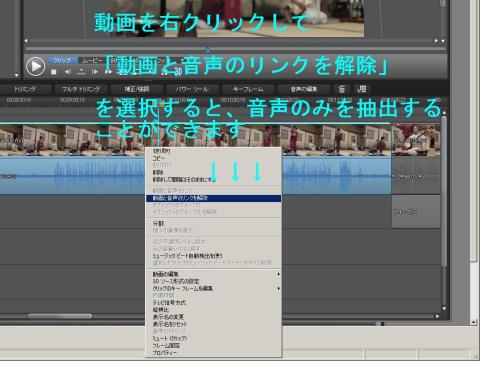





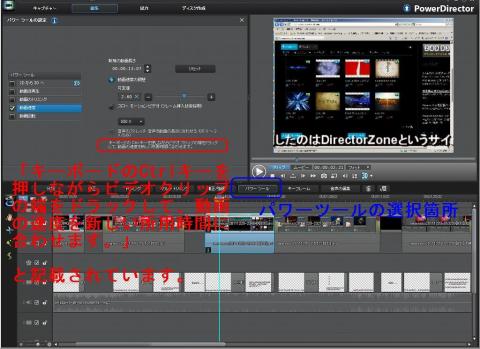








aoidiskさん
2011/12/23
楽しみにしています。
愛生さん
2011/12/23
みんな、ハードル上げすぎだぞ! orz
大変だ、大変だ。
ふじしろ♪さん
2011/12/24
なるほど、途中から変形とは!
私は、VideoStudioを持ってるんですが、華やかなモーションなどは、
PowerDirector10の方が得意そうに感じました。
次も楽しみにしてますね!
みっちゃんさん
2011/12/25
楽しい動画ですね~ すごくイイです
続編が楽しみです!
ぽんさん
2011/12/29
って、コメント返信遅くなってすみません。。。
このソフト、私にとってはとっても使いやすいです^^
あらためてサイバーリンク様、zigsow様ならびに、コメント下さるみなさんに感謝してます♪
リンさん
2011/12/30
私も作りたいと思いました。
私も今までフリーソフトを駆使して動画編集しておりましたが、
このソフトを触ってから戻れなくなりました。
お互いいいソフトに当選して良かったですよね^^b
ぽんさん
2011/12/30
お互いにいいソフトレビューに選ばれよかったですね^-^
ちなみに、今回のGIFアニメから「giam」というフリーソフトつくってGIFアニメつくってます。
もしよければご参考まで♪
mickeyさん
2011/12/31
動画やGifアニメなど参考になりました。
PowerDirector10は機能が豊富で
面白いですね。動画編集は素人ですが
楽しく編集できました(^^)
ぽんさん
2011/12/31
機能豊富ですよね~
とってもお気に入りのソフトです♪
リンさん
2012/02/12
去年の暮れにアップデータが出ていましたよ☆
私はアップデートしました→公式サポートサイト
時間がある時にアップデートお奨めします☆
ぽんさん
2012/02/19
あれ?なぜか既に1129bになってるみたい、、、です^^;